Как обновить iPhone XS Max, XS, XR, X, iPhone 8 Plus до iOS 14
Вы можете обновить свой iPhone XS Max, XS, XR, iPhone X или iPhone 8 Plus двумя способами: по беспроводной сети и с помощью iTunes. С этих двух способов обновление OTA довольно просто, чем подключение устройства к iTunes. Нет, здесь я покажу вам общий процесс обновления iPhone X / iPhone 8 Plus до iOS 12 с помощью iTunes и обновления OTA. Загрузите, а затем установите без iTunes. Давайте рассмотрим следующую инструкцию, чтобы обновить ваш iPhone до iOS 12.
Перед тем как начать, вам не нужно забывать, что у вас должна быть новая резервная копия, потому что резервная копия поможет вам, если вы случайно потеряете данные своего телефона.
Полезные ссылки:
Освободите место для хранения на iPhone X и iPhone 8 Plus
Обновите свой iPhone XS Max, XS, XR, iPhone X / iPhone 8 Plus до iOS 12 с помощью iTunes
Обновите свой iPhone 8 Plus / iPhone X через обновление OTA без iTunes
Шаг 1. Запустите приложение настроек на вашем iPhone
Шаг 2. Перейти к общему
Шаг 3. Нажмите Обновление программного обеспечения
Подождите, пока ваш телефон исследует доступное обновление iOS 12.
Шаг №4. Вы можете увидеть обновление iOS 12, а также размер хранилища, подробные сведения о функциях и интерактивную опцию «Загрузить и установить».
Поэтому нажмите «Загрузить» и следуйте инструкциям на экране, как обычно.
После успешной загрузки обновления iOS 12 следующим процессом будет установка iOS 12 на ваш iPhone X / iPhone 8 Plus.
Таким образом, это был способ загрузить и установить обновление iOS 12 на iPhone по беспроводной сети. Это полезный трюк без iTunes и без Mac / ПК.
Использование iTunes на Mac / ПК с Windows – вы можете обновить до iOS 12
Требования:
- Последняя версия iTunes, установленная на вашем Mac или ПК с Windows
- Подсветка к USB-кабелю для подключения вашего iPhone к ПК через USB-порт
- Сильная сеть Wi-Fi
Руководство по загрузке и установке iOS 12 на iPhone с помощью iTunes
Сначала откройте iTunes на своем Mac или ПК, затем подключите iPhone к компьютеру.
В iTunes выберите ваше устройство.
На панели сводки щелкните Проверить наличие обновлений.
Затем нажмите «Загрузить и обновить».
Это оно!
Если вы столкнулись с каким-либо сообщением об ошибке во время обновления, выполните следующие действия, чтобы устранить проблемы с ошибкой.
- Обновите iTunes
- Обновите свой компьютер
- Подключите прямо к компьютеру
- Перезагрузка – выключите компьютер и iPhone.
- Проверьте программное обеспечение безопасности вашего компьютера
- Попробуйте еще раз – да, попробуйте еще раз обновить или восстановить свой iPhone.
Не упустите возможность поделиться своим опытом с руководством в комментариях.

![Как изменить яркость / громкость на iPhone 12 Pro, на всех iPhone [2021]](https://wapk.ru/wp-content/uploads/2021/01/how-to-use-or-change-display-brightness-to-all-time-on-iphone-2-768x549.jpg)
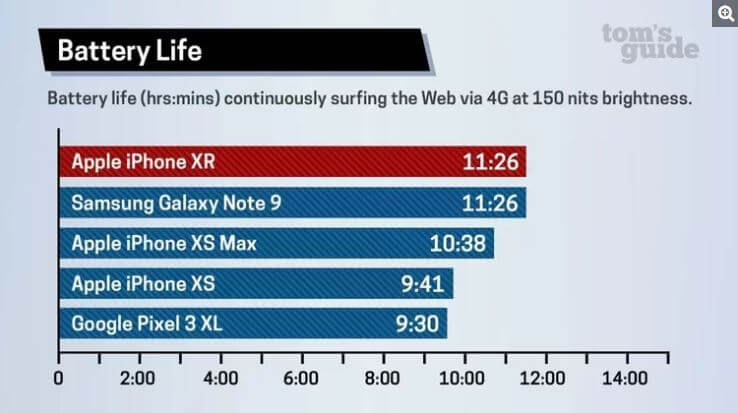


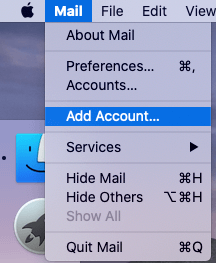
![Лучшие прозрачные чехлы для iPhone SE 2020 года: [Protective for Boys, Girls]](https://wapk.ru/wp-content/uploads/2021/01/spigen-iphone-se-2-2020-clear-case-2.jpg)